Ни один современный электронный накопитель не обходится без файловой системы. Это своего рода операционная система жесткого диска, позволяющая ему управлять потоками данных и хранить их в необходимых форматах. Многие пользователи также называют ее файловой структурой. Необходимо разобраться, что такое файловая система и файловая структура (ФС), в чем их отличия.
Файл и файловая система
Файл – набор зависимой друг от друга информации, которая хранится рядом друг с другом на жестком диске на долговременной основе. Он может представлять собой программы или данные определенных расширений, которые читаются только ими. Если какая то часть этой информации повреждается, то другая целая информация может быть попросту бесполезна без утерянной. Наиболее частыми операциям над ними являются:
- копирование;
- удаление;
- редактирование;
- переименование;
- перемещение.
Пример иерархической ФС изображен на рисунке:
ФС – это набор предустановленных программ, предусмотренный на любом современном носителе информации. В ней может храниться большое количество элементов, но это не все ее функции, так как она определяет также способ их хранения.
Каждый винчестер разделяется на две области: хранение данных и каталог. Каталог представляет собой хранилище, в котором находятся имя файла и его местонахождение на диске. Сейчас наиболее популярными системами являются: FAT16, FAT32, NTFC, exFAT.
Что такое «Файловая структура»?
Файловая структура (ФС)– это то же самое, что и файловая система, но с учетом того что в первой все описания выполнены логически, а во второй – физически, а именно с точки зрения аппаратных средств и программирования. ФС – это функциональная часть операционной системы, которая отвечает за то, чтобы файлы, папки и любые другие данные хранились надежно и в определенной последовательности.
Файловая структура диска и ее виды
Видов логических структур существует несколько. Предназначены они для различных архитектур дисковых хранилищ. Среди них:
- Одноуровневая (линейная) – это обычая последовательность имен файлов. Часто она используется для небольших по объему дисков, на которых может располагаться совсем малое количество элементов. Доступ к информации на таких носителях осуществляется через простое обращение по имени, поскольку никаких вложенных папок, где могли находиться данные – нет.
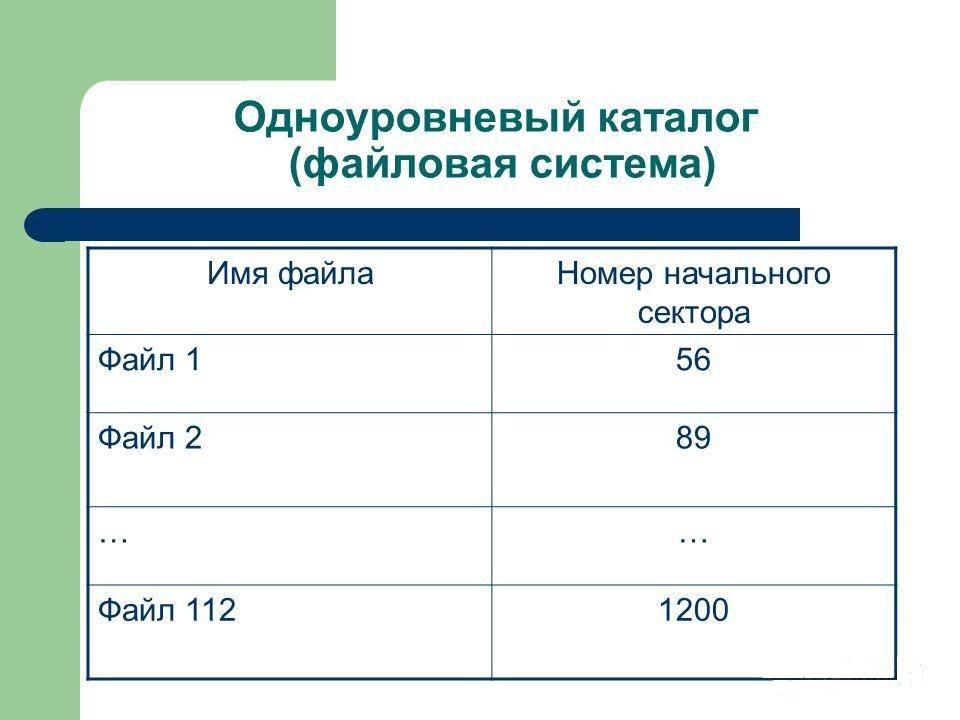
- Многоуровневая (иерархическая) – многоуровневая последовательность папок и файлов. Используется на дисковых хранилищах, на которых хранятся сотни или тысячи элементов. Она имеет древовидное построение. Начальный или корневой каталог содержит вложенные каталоги первого уровня, которые в свою очередь могут содержать папки второго уровня и так далее. В каталоге любого уровня предусмотрено хранение файлов.

Для доступа к данным в многоуровневый каталогах следует указывать их адрес (путь к данным), который записывается через обратный слеш («»). Например, если корневой каталог имеет наименование «С», а папка второго уровня, в которой хранится файл 1.txt, называется «Новая папка», то путь к нему будет таким : С:Новая папка1.txt.
В Windows, с точки зрения ФС, во главе всех каталогов «стоит» папка «Рабочий стол», далее идут «Мой компьютер», «Корзина», «Сеть». «Мой компьютер» же состоит из дисков, установленных в персональном компьютере.
Каждый ли пользователь задается вопросом: что такое файловая структура компьютера (ФС)? Такие машины есть практически в каждой крупной компании, не говоря уже о рядовых потребителях. Сегодня у каждой третьей или даже второй семьи точно есть такая техника, причем даже не в одном экземпляре.

Пожалуй, молодое поколение может догадываться, о чем собственно идет речь. Но люди постарше, молодость которых проходила в окружении другой техники, могут не знать. А между тем интерес к компьютерам стали проявлять и они.
Определение файла
Работой любого компьютера руководит операционная система, без которой невозможно его использовать по прямому предназначению. Для понимания того, что представляет собой ФС, необходимо вникнуть в суть другого термина – файла. С английского слово file переводится как "папка" и означает именованную область данных диска либо любого другого носителя информации. Также можно дать и такое определение файла: это — последовательность определенного количества байтов, причем его длина произвольная.
Как понять файловую структуру персонального компьютера наиболее адекватно, и о каких данных идет речь? Обычно любая хранимая или обрабатываемая информация — это:
- электронные документы;
- изображения;
- программное обеспечение;
- музыкальные композиции;
- видеоконтент и прочее.
Однако всю эту информацию необходимо как-то упорядочить, что делается для удобства в отношении пользователя. Но это относится не только к файлам. К примеру, все мы храним обувь в отдельности от одежды. То же самое применимо и к продуктам, ведь никто не хранит обувь рядом с ними?! Поэтому мы прибегаем к двум проверенным способам:
Что касается файлов, то здесь используется 2 способ. За что и отвечает операционная система. Но действует она посредством файловой системы или структуры.
Что понимать под файловой системой?
По сути, файловая система является частью операционной системы. Именно благодаря ей есть возможность проводить различные операции с цифровой информацией: давать имена файлам или менять их название, а также удалять их, перемещать и совершать прочие действия. В этом как раз и заключается суть того, что такое файловая структура компьютера. Ответ на этот вопрос вы найдете далее.

Иногда из-за какого-то программного сбоя информация может быть утеряна, и тогда данный ресурс позволяет восстановить ее. Проще говоря, файловая структура или скорее система выступает в качестве основного инструмента для работы с цифровыми данными.
Для группировки файлов создаются так называемые каталоги, которые по-простому именуются как папки. Это своего рода контейнеры, внутри которых размещена вся хранимая информация и другие каталоги. Они создаются посредством самой файловой системы.
Если необходимо проделать какое-либо действие над файлом (открыть, переместить и так далее), то операционная система обращается как раз к файловой системе. Именно последняя и производит необходимые манипуляции. Теперь можно сформировать более понятное определение файловой системы. Это — организационный процесс хранения данных на каком-нибудь носителе.
Однако при покупке нового жесткого диска на него нельзя сразу же записать какую-нибудь информацию. Дело в том, что там отсутствует сама структура файловой системы компьютера, она создается только после процесса форматирования. К слову сказать, если на носителе уже присутствуют файлы, то данная процедура удаляет все полностью, поэтому нужно быть внимательным.
Функциональность ФС
Файловая система выполняет несколько полезных функций:
- Может определить месторасположение файла, а также его имя, формат, размер и параметры.
- Определение порядка хранения информации на носителе.
- Хранение служебной информации (дефектные области диска).
- Определение количества файлов в каталоге.
- Определяет максимальную длину для имен файлов и каталогов.
- Организация устойчивости системы к вероятным сбоям в питании, а также аппаратным и программным ошибкам.
- Определение безопасности хранения данных и осуществление быстрого доступа к ним.
А так как для хранения информации используются преимущественно жесткие диски, то организационный порядок определяется как раз в отношении их разделов (томов).
Иерархия
Файловая структура компьютера имеет вид дерева. Внимательный пользователь может заметить, что вся хранимая информация на компьютере, а именно на жестком диске, напоминает иерархическую структуру.

То есть внутри одного каталога может быть другой, внутри которого, в свою очередь, еще один и так далее. Все это позволяет организовать рабочий порядок, и пользователи знают, что и где находится.
Те каталоги, которые размещены внутри других – это, по сути, те же самые папки, которым можно также назначить имена. Только у них не записываются последние три (или более) буквы. Обычно это характерно для файлов, и такое расширение имени определяет их тип. Папка же вмещает в себя данные самого разного типа, а поэтому нет необходимости в ее расширении имени.
Конечно, это сделать никто не запретит, но здесь не будет никакого смысла. Кроме того, папка со значением exe, к примеру, "Фильмы.exe" в большинстве случаев указывает на присутствие вируса – в этом случае не рекомендуется открывать ее.
Атрибуты файлов
Для облегчения работы с файловой структурой персонального компьютера предусмотрены специальные параметры, называемые атрибутами. То есть это — положжения, которые определяют правила просмотра или редактирования данных. В зависимости от этого существует 4 типа основных атрибутов:
- Read only – только для чтения (R).
- System – системный (S).
- Hidden – скрытый (H).
- Archive – архивный (A).
Параметр R – его смысл можно понять из его русского названия. То есть это относится к режиму редактирования: если у файла активирован такой атрибут, то попытки изменить его не увенчаются успехом. Также его невозможно уничтожить. Поэтому данный параметр актуален для локальных сетей, где доступ к данным есть у большинства пользователей в пределах этой сети.
Атрибут S указывает на принадлежность файлов к операционной системе, и их наличие необходимо для стабильной работы. В связи с этим, при попытке удалить или переместить такие данные (что нежелательно), система задаст вопрос, действительно ли пользователь желает выполнить операцию. Тем не менее, некоторые вирусы способны маскироваться таким образом, что плохо сказывается на файловой структуре для хранения информации в компьютере.
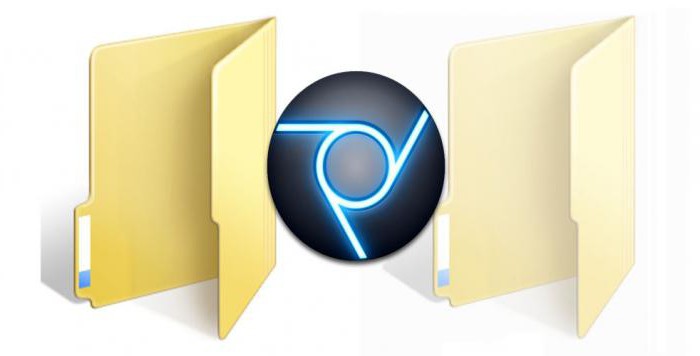
Параметр H при активации скрывает файлы с виду. Это актуально для наиболее важных системных данных, которые можно удалить случайно.
Атрибут A указывает, что файл сжат.
Разновидности файловой системы
Существует несколько типов файловых систем, между которыми рядовой пользователь не найдет видимых различий. А между тем каждой разновидности присущи свои характеристики. Файловые системы подразделяются в зависимости от предназначения:
- для жестких дисков;
- для магнитных носителей;
- для оптических носителей;
- для виртуальной среды;
- сетевые.
Наибольшее распространение получили следующие файловые системы:
Среди них есть те, что уже устарели, а другие еще используются. При этом у каждого типа есть свои преимущества и недостатки. Стоит рассмотреть их чуть более подробно.
Полностью звучит так: Encrypting File System. Данная файловая структура операционной системы персонального компьютера наиболее предпочтительна в силу того, что все данные располагаются в зашифрованном виде. Благодаря этому этот тип широко распространен и работает с операционными системами всего семейства Windows.
Шифрование задается просто. Для этого нужно зайти в свойства файла, нажать на кнопку «Другие», найти пункт «Шифровать содержимое для защиты данных» и поставить рядом галочку. После этого нажать «Приметить» и «ОК». Помимо этого, можно указать кому разрешен доступ к зашифрованному файлу.
Universal Disk Format или UDF
Данная файловая система предназначена для носителей информации, в частности оптических дисков. Поддерживается операционной системой Windows XP и старше. Имеет свои особенности: длина имени файлов не превышает 255 символов (ASCII-кодировка) или 127 (Unicode-кодировка).

Что касается регистра, то он может быть как нижним, так и верхним. При этом максимальная длина пути составляет 1023 символа.
EXFAT
Что такое файловая структура компьютера EXFAT? Преимущественно она используется для переносных накопителей информации (флешки). Это своего рода посредник между Windows и Linux, который ответственен за преобразование файлов из одной системы в другую. В Windows Vista и Windows 7 можно отформатировать накопители посредством стандартного инструмента.
Данная файловая система разрабатывалась специально для тех операционных систем, которые основаны на ядре Linux. Первые разработки были представлены на суд пользователей в 1992 году. На сегодняшний день уже имеется несколько версий:
Последняя система является самой усовершенствованной и новой, а потому и актуальной. Современные дистрибутивы Linux как раз используют ext4. Понять, что такое файловая структура компьютера, можно и на примере прочих, более известных систем, о которых речь пойдет ниже.
Теперь подошла очередь для узнаваемых систем, среди которых FAT. Система была создана в конце прошлого столетия, а за ее разработку ответственны Билл Гейтс и Марк МакДональд. В силу своей простоты она используется во многих флеш-накопителях и в настоящее время.
Существуют несколько ее разновидностей:
Между собой они отличаются разрядностью, то есть количеством бит, которое отводится для хранения одного кластера. Соответственно чем выше разрядность, тем больший объем может поддерживать система FAT. Самая первая ее версия поддерживала небольшой объем данных по современным меркам – всего лишь 2 Гб. Соответственно, для разделов или дисков с большим объемом она не подходит, а потому быстро устарела.

В отношении же FAT32 речь идет уже о 127 гигабайтах, в чем ее максимальный размер для диска. И в настоящее время в большинстве случаев как раз она и используется.
Что такое файловая структура компьютера NTFS? Эта самая популярная на сегодня система, которую начала разрабатывать компания Microsoft, известная нам по серии операционных систем Windows. Главное ее качество заключается в том, что в случае произошедшего сбоя операционной системы, все данные будут сохранены, поскольку подобная разновидность способна самовосстанавливаться.
Также есть и другая особенность – ее структура представлена в виде определенной таблицы. Первые 16 данных в реестре – это сама файловая система. Каждый байт — это тоже своего рода таблица, где содержится зеркальный файл с расширением MFT, а также данные регистрации, которые понадобятся в случае восстановлении информации. Помимо них, здесь есть и сведения касательно самого файла с его данными, который был сохранен на жестком диске.
Впервые система NTFS была представлена в 1993 году одновременно с выходом Windows NT 3.1. Если сравнивать с другой разновидностью – FAT, то здесь можно найти немалое количество улучшений. К примеру, теперь практически нет ограничений в отношении размеров жесткого диска или его разделов. Также стали поддерживаться некоторые полезные функции: жесткие ссылки, шифрование, сжатие.
В заключение
Теперь, зная определение, что такое файловая структура компьютера, любой пользователь сможет выбрать для себя подходящий вариант, который его больше устроит. Каждая из описанных систем обладает своими особенностями, что и определило для некоторых из них дальнейшую судьбу.
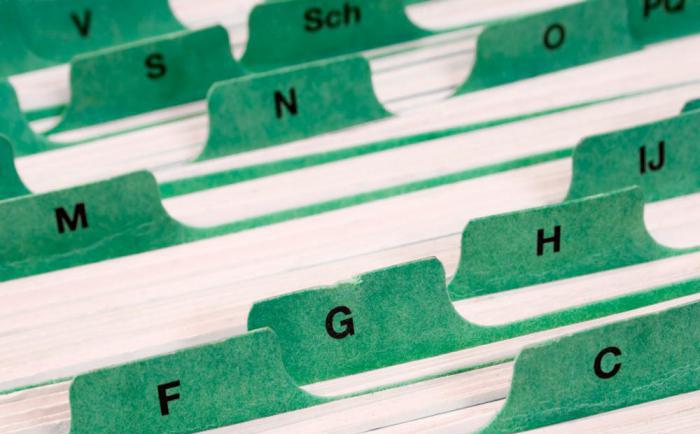
Какие-то уже больше не используются. Связано это главным образом, с тем, что объем данных постоянно увеличивается. И если ранее вполне хватало 80-100 Гб, то теперь это мизерное количество. Сейчас счет ведется уже на терабайты.
Информация на внешних носителях хранится в виде файлов. Работа с файлами является очень важным видом работы на компьютере. В файлах хранится все: и программное обеспечение, и информация, необходимая для пользователя. С файлами, как с деловыми бумагами, постоянно приходится что-то делать: переписывать их с одного носителя на другой, уничтожать ненужные, создавать новые, разыскивать, переименовывать, раскладывать в том или другом порядке и пр.
Файл — это информация, хранящаяся на внешнем носителе и объединенная общим именем.
Для прояснения смысла этого понятия удобно воспользоваться следующей аналогией: сам носитель информации (диск) подобен книге. Мы говорили о том, что книга — это внешняя память человека, а магнитный диск — внешняя память компьютера. Книга состоит из глав (рассказов, разделов), каждый из которых имеет название. Также и файлы имеют свои названия. Их называют именами файлов. В начале или в конце книги обычно присутствует оглавление — список названий глав. На диске тоже есть такой список-каталог, содержащий имена хранимых файлов.
Каталог можно вывести на экран, чтобы узнать, есть ли на данном диске нужный файл.
В каждом файле хранится отдельный информационный объект: документ, статья, числовой массив, программа и пр. Заключенная в файле информация становится активной, т. е. может быть обработана компьютером, только после того, как она будет загружена в оперативную память.
Любому пользователю, работающему на компьютере, приходится иметь дело с файлами. Даже для того, чтобы поиграть в компьютерную игру, нужно узнать, в каком файле хранится ее программа, суметь отыскать этот файл и инициализировать работу программы.
Работа с файлами на компьютере производится с помощью файловой системы. Файловая система — это функциональная часть ОС, обеспечивающая выполнение операций над файлами.
Чтобы найти нужный файл, пользователю должно быть известно: а) какое имя у файла; б) где хранится файл .
Практически во всех операционных системах имя файла составляется из двух частей, разделенных точкой. Например:
Слева от точки находится собственно имя файла (ту-prog). Следующая за точкой часть имени называется расширением файла (pas). Обычно в именах файлов употребляются латинские буквы и цифры. В большинстве ОС максимальная длина расширения — 3 символа. Кроме того, имя файла может и не иметь расширения. В операционной системе Windows в именах файлов допускается использование русских букв; максимальная длина имени — 255 символов.
Расширение указывает, какого рода информация хранится в данном файле. Например, расширение txt обычно обозначает текстовый файл (содержит текст); расширение рсх — графический файл (содержит рисунок), zip или гаг — архивный файл (содержит архив — сжатую информацию), pas — программу на языке Паскаль.
Файлы, содержащие выполнимые компьютерные программы, имеют расширения ехе или com. Например, программа популярной игры "Тетрис" хранится в файле tetris.exe. Инициализация программы происходит путем записи ее в оперативную память и перехода работы процессора к ее исполнению.
На одном компьютере может быть несколько дисководов — устройств работы с дисками. Каждому дисководу присваивается однобуквенное имя (после которого ставится двоеточие), например А:, В:, С:. Часто на персональных компьютерах диск большой емкости, встроенный в системный блок (его называют жестким диском), делят на разделы. Каждый из таких разделов называется логическим диском, и ему присваивается имя С:, D:, Е: и т. д. Имена А: и В: обычно относятся к сменным дискам малого объема — гибким дискам (дискетам). Их тоже можно рассматривать как имена дисков, только логических, каждый из которых полностью занимает реальный (физический) диск. Следовательно, А:, В:, С:, D: — это всё имена логических дисков.
Имя логического диска, содержащего файл, является первой "координатой", определяющей место расположения файла.
Файловая структура диска
Вся совокупность файлов на диске и взаимосвязей между ними называется файловой структурой. Различные ОС могут поддерживать разные организации файловых структур. Существуют две разновидности файловых структур: простая, или одноуровневая, и иерархическая — многоуровневая.
Одноуровневая файловая структура — это простая последовательность файлов. Для отыскания файла на диске достаточно указать лишь имя файла. Например, если файл tetris.exe находится на диске А:, то его "полный адрес" выглядит так:
Операционные системы с одноуровневой файловой структурой используются на простейших учебных компьютерах, оснащенных только гибкими дисками.
Многоуровневая файловая структура — древовидный (иерархический) способ организации файлов на диске. Для облегчения понимания этого вопроса воспользуемся аналогией с традиционным "бумажным" способом хранения информации. В такой аналогии файл представляется как некоторый озаглавленный документ (текст, рисунок) на бумажных листах. Следующий по величине элемент файловой структуры называется каталогом. Продолжая "бумажную" аналогию, каталог будем представлять как папку, в которую можно вложить множество документов, т. е. файлов. Каталог также получает собственное имя (представьте, что оно написано на обложке папки).
Каталог сам может входить в состав другого, внешнего по отношению к нему каталога. Это аналогично тому, как папка вкладывается в другую папку большего размера. Таким образом, каждый каталог может содержать внутри себя множество файлов и вложенных каталогов (их называют подкаталогами). Каталог самого верхнего уровня, который не вложен ни в какой другой каталог, называется корневым каталогом.
В операционной системе Windows для обозначения понятия "каталог" используется термин "папка".
Графическое изображение иерархической файловой структуры называется деревом.
На рис. 2.9 имена каталогов записаны прописными буквами, а файлов — строчными. Здесь в корневом каталоге имеются две папки: IVANOV и PETROV и один файл fin.com. Папка IVANOV содержит в себе две вложенные папки PROGS и DATA. Папка DATA — пустая; в папке PROGS имеются три файла и т. д. На дереве корневой каталог обычно изображается символом .
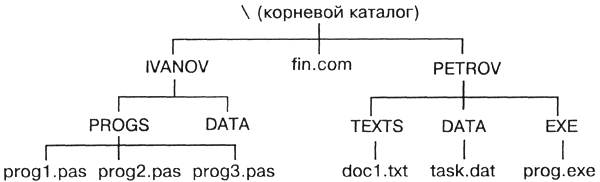 |
| Рис. 2.9. Пример иерархической файловой структуры |
А теперь представьте, что вам нужно найти определенный документ. Для этого надо знать ящик, в котором он находится, а также "путь" к документу внутри ящика: всю последовательность папок, которые нужно открыть, чтобы добраться до искомых бумаг.
Второй координатой, определяющей место положения файла, является путь к файлу на диске. Путь к файлу — это последовательность, состоящая из имен каталогов, начиная от корневого и заканчивая тем, в котором непосредственно хранится файл.
Вот всем знакомая сказочная аналогия понятия "путь к файлу": "На дубе висит сундук, в сундуке — заяц, в зайце — утка, в утке — яйцо, в яйце — игла, на конце которой смерть Кощеева".
Последовательно записанные имя логического диска, путь к файлу и имя файла составляют полное имя файла.
Если представленная на рис. 2.9 файловая структура хранится на диске С:, то полные имена некоторых входящих в нее файлов в символике операционных систем MS-DOS и Windows выглядят так:
Таблица размещения файлов
Сведения о файловой структуре Диска содержатся на этом же диске в виде таблицы размещения файлов. Используя файловую систему ОС, пользователь может последовательно просматривать на экране содержимое каталогов (папок), продвигаясь по дереву файловой структуры вниз или вверх.
На рис. 2.10 показан пример отображения на экране компьютера дерева каталогов на логическом диске Е: (левое окно).
В правом окне представлено содержимое папки ARCON. ")то множество файлов различных типов. Отсюда, например, понятно, что полное имя первого в списке файла следующее:
Из таблицы можно получить дополнительную информацию о файлах. Например, файл dos4gw.exe имеет размер 254 556 байтов и был создан 31 мая 1994 года в 2 часа 00 мин.
Найдя в таком списке запись о нужном файле, применяя команды ОС, пользователь может выполнить с ним различные действия: инициализировать программу, содержащуюся В файле; удалить, переименовать, скопировать файл. Выполнять все эти операции вы научитесь на практическом занятии.
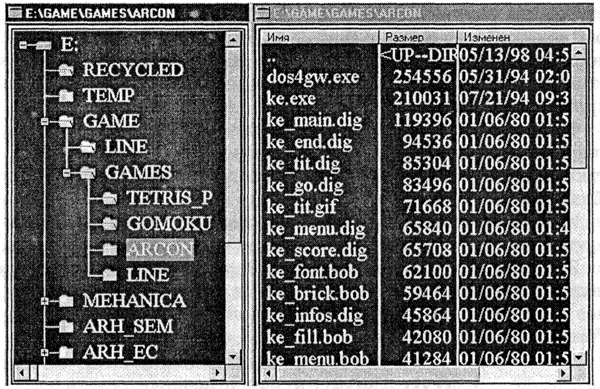 |
| Рис. 2.10. Дерево каталогов |
-
1. Как называется операционная система, используемая в вашем компьютерном классе?
2. Какую файловую структуру использует операционная система на ваших компьютерах (простую, многоуровневую)?
3. Сколько физических дисководов работает на ваших компьютерах? Сколько логических дисков находится на физических дисках и какие имена они имеют в операционной системе?
4. Каким правилам подчиняются имена файлов в вашей ОС?
5. Что такое путь к файлу на диске, полное имя файла?
6. Научитесь (под руководством учителя) просматривать на экране каталоги дисков на ваших компьютерах.
7. Научитесь инициализировать работу программ из программных файлов (типа exe, com).
8. Научитесь выполнять основные файловые операции в используемой ОС (копирование, перемещение, удаление, переименование файлов).
Пользовательский интерфейс
Дружественный пользовательский интерфейс
А теперь познакомьтесь с новым для вас понятием "пользовательский интерфейс".
Разработчики современного программного обеспечения стараются сделать работу пользователя за компьютером удобной, простой, наглядной. Потребительские качества любой программы во многом определяются удобством ее взаимодействия с пользователем.
Форму взаимодействия программы с пользователем называют пользовательским интерфейсом. Удобная для пользователя форма взаимодействия называется дружественным пользовательским интерфейсом.
Интерфейс современных системных и прикладных программ носит название объектно-ориентированного интерфейса. Примером операционной системы, в которой реализован объектно-ориентированный подход, является Windows.
Операционная система работает с множеством объектов, к числу которых относятся: документы, программы, дисководы, принтеры и другие объекты, с которыми мы имеем дело, работая в операционной системе.
Документы содержат некоторую информацию: текст, звук, картинки и т. д. Программы используются для обработки документов. Отдельные программы и документы неразрывно связаны между собой: текстовый редактор работает с текстовыми документами, графический редактор — с фотографиями и иллюстрациями, программа обработки звука позволяет записывать, исправлять и прослушивать звуковые файлы.
Документы и программы — это информационные объекты. А такие объекты, как дисководы и принтеры, являются аппаратными (физическими) объектами. С объектом операционная система связывает:
В интерфейсе операционной системы для обозначения документов, программ, устройств используются значки (их еще называют пиктограммами, иконками) и имена. Имя и значок дают возможность легко отличить один объект от другого (рис. 2.11).
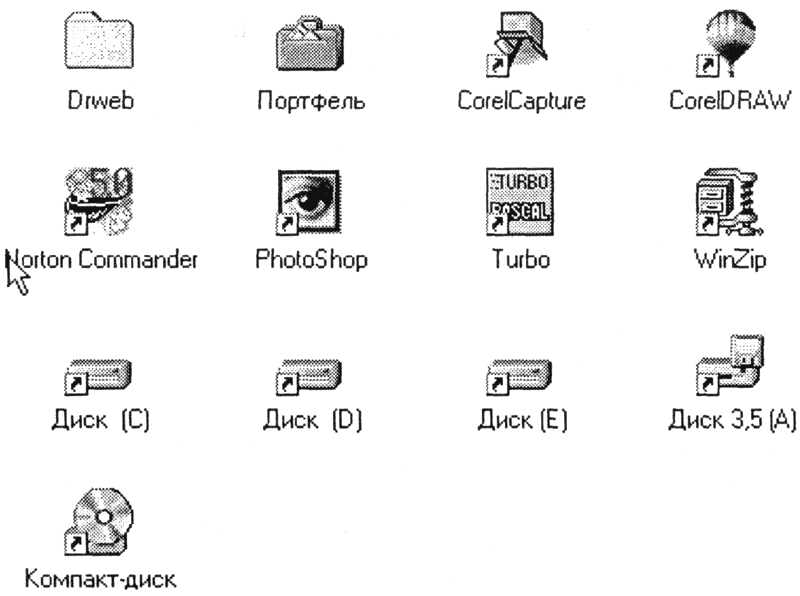 |
| Рис. 2.11. Имена и значки различных объектов в операционной системе Windows |
С каждым объектом связан определенный набор свойств и множество действий, которые могут быть выполнены над объектом.
Например, свойствами документа являются его местоположение в файловой структуре и размер. Действия над документом: открыть (просмотреть или прослушать), переименовать, напечатать, скопировать, сохранить, удалить и др.
Операционная система обеспечивает одинаковый пользовательский интерфейс при работе с разными объектами. В операционной системе Windows для знакомства со свойствами объекта и возможными над ним действиями используется контекстное меню (рис. 2.12) (для вызова контекстного меню следует выделить значок объекта и щелкнуть правой кнопкой мыши).
Меню — это выводимый на экран список, из которого пользователь может выбирать нужный ему элемент.
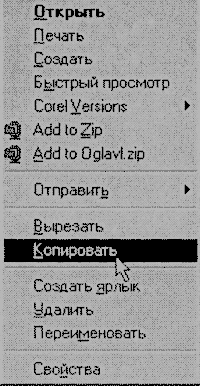 |
| Рис. 2.12. Контекстное меню документа |
В меню на рис. 2.12 все пункты, кроме последнего, относятся к действиям, которые можно выполнить с документом. Выбор нужного пункта меню производится с помощью клавиш управления курсором или манипулятора (например, мыши). Если выбрать пункт меню "Свойства", то на экран будет выведен список свойств данного объекта.
-
1. Что такое пользовательский интерфейс?
2. Чем характеризуется объект (с точки зрения объектно-ориентированного подхода)?
3. Каким образом можно узнать свойства объекта или выполнить действие над ним?

